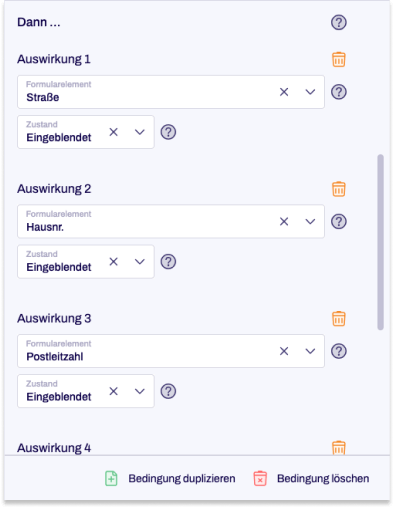Bedingung
Zuletzt geändert am:
Mit dem Formularelement Bedingung können Sie ein Formular erstellen, das auf die Eingaben der Nutzer:innen reagiert. Das Formular wird dynamisch. Dank dieser Dynamik können Sie unter anderem festlegen, dass Nutzer:innen lediglich die Formularelemente angezeigt bekommen, die für sie relevant sind. Nicht relevante Formularelemente werden ausgeblendet.
Auch andere Zustände von Formularelementen lassen sich damit steuern: Optionale Felder können zu Pflichtfeldern werden, aktive Elemente deaktiviert oder schreibgeschützt gesetzt werden.
Zusätzlich können Sie mit Bedingungen festlegen, dass bestimmte Formularseiten übersprungen oder ein Eingabefeld zu einem Pflichtfeld wird, wenn eine bestimmte Bedingung erfüllt ist. Durch die Verwendung von Bedingungen können Sie ein übersichtliches Formular erstellen, das sich den individuellen Bedürfnissen Ihrer Nutzer:innen anpasst.
Ein Beispiel dazu: Sie fragen in Ihrem Formular, ob Nutzer:innen weitere Informationen zu Ihrem Produkt per E-Mail oder Post erhalten möchten. Entscheiden sich die Nutzer:innen für den Empfang per E-Mail, müssen Sie nicht ihre Adressdaten abfragen. Wählen Nutzer:innen hingegen den Postversand, werden Formularelemente eingeblendet, in denen sie ihre Adressdaten eingeben müssen. Das Verhalten der Formularelemente wird somit auf die Eingabe in vorherigen Formularelementen abgestimmt.
Ohne Bedingungen würde ein Formular folgendermaßen aussehen:

In den folgenden Screenshots sehen Sie das gleiche Formular mit Bedingungen. Hier wird Nutzer:innen nur das anzeigt, was für sie relevant ist.
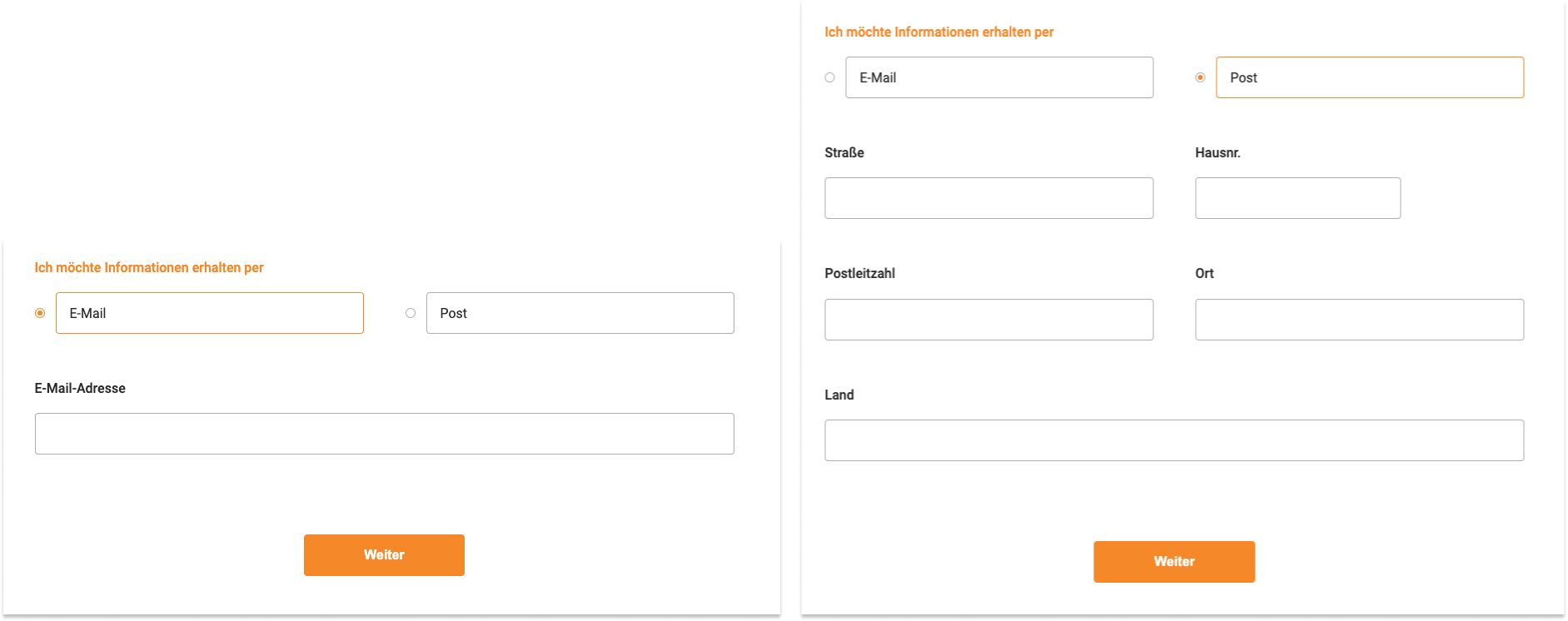
Und so geht es:
- Legen Sie zunächst das Formular komplett mit allen nötigen Feldern und Optionen an - auch wenn sie nicht für alle Nutzer:innen relevant sind.
- Erstellen Sie danach die Bedingungen.
Bedingung hinzufügen
- Klicken Sie im Bereich Aufbau auf das grüne Hinzufügen-Symbol.
- Gehen Sie zu Allgemein → Seitenelemente und klicken Sie auf Bedingung.
Im Formular-Baum können Sie das neu hinzugefügte Formularelement sehen. - Nehmen Sie rechts unter Bedingung bearbeiten die gewünschten Einstellungen für das Formularelement vor.
Auslöser und Auswirkung festlegen
Erfahren Sie hier, wie Sie die Kriterien festlegen können, die erfüllt sein müssen, damit eine Bedingung aktiviert wird, und welche Aktionen oder Auswirkungen darauf folgen sollen.
Auslöser Wenn für Bedingungen festlegen
Unter dem Abschnitt Wenn wählen Sie das relevante Formularelement sowie die erforderliche Voraussetzung aus, die erfüllt sein muss, damit die im nächsten Abschnitt unter Dann ausgewählte Aktion ausgelöst wird.
- Geben Sie der Bedingung einen eindeutigen Namen.
- Wählen Sie im Dropdown-Feld Formularelement das Formularelement aus, das als Auslöser für die Bedingung dienen soll.
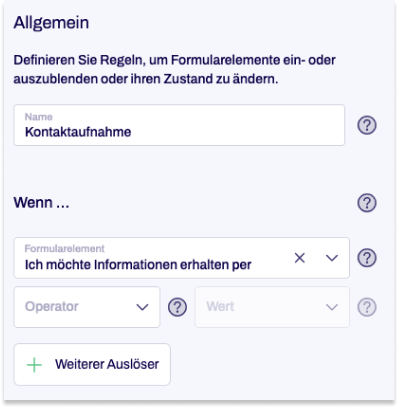
- Wählen Sie im Dropdown-Feld Operator den Operator für den Auslöser aus. Beachten Sie, dass je nachdem, ob Sie im Abschnitt Wenn ein Textfeld (z. B. Eingabefeld) oder eine Auswahl (z. B. Einfachauswahl) gewählt haben, unterschiedliche Operatoren zur Verfügung stehen.
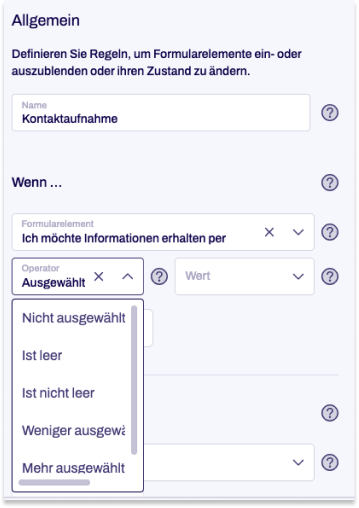
- Abhängig davon, ob Sie bei Formularelement ein Textfeld oder eine Auswahl hinzugefügt haben, können Sie bei Wert Werte eingegeben oder Optionen auswählen. Geben Sie den entsprechenden Wert ein oder wählen Sie die Option, auf die sich der ausgewählte Operator beziehen soll.
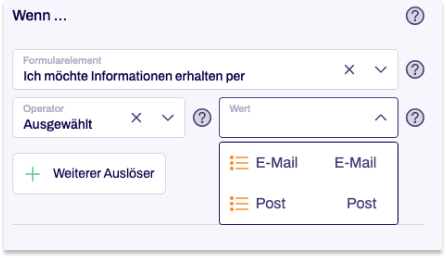
Auswirkung Dann für Bedingungen festlegen
Unter dem Abschnitt Dann bestimmen Sie, was geschehen soll, wenn die unter Wenn festgelegte Voraussetzung erfüllt wird.
- Wählen Sie im Dropdown-Feld Formularelement das betreffende Formularelement aus, auf das sich der unter Wenn festgelegte Zustand beziehen soll. Legen Sie anschließend bei Zustand die gewünschte Auswirkung fest. Bei Bedarf können Sie mehrere Auswirkungen bei einer Bedingung festlegen.